Операционка Andrоid, установленная на Вашем мобильном гаджете, является самой распространённой операционкой на большинстве мобильных гаджетов за последние годы. Одной из основных причин такой большой популярности является её открытость и большое количество приложений, написанных под эту самую систему. Это позволяет каждому пользователю мобильного гаджета настроить свой телефон так, как он хочет. Вы, как Создатель своей маленькой «вселенной», наполните его «звёздами» приложений и «галактиками» визуальных изображений, исходя только из своих личных интересов.
Но эта малая «вселенная» формируется далеко не сразу: какие-то приложения сразу нашли своё место на Вашем девайсе, а какие-то установлена и почти сразу удалены.
И как же найти приложение, которое Вы удалили с телефона, возможно нечаянно, а его название забыли и поэтому теперь не можете найти. Бывает, что Вам просто не хватала места и Вы решили его удалить, чтобы освободить память и увеличить быстродействие мобильного гаджет. Но со временем вновь захочется установить приложение, а его название было забыто. Отсюда возникает вопрос «как его найти?», т.к. объём вновь созданных приложений для мобильных девайсов в мире просто колоссальный. Так, по данным от ведущих мобильных магазинов приложений Gоogle Plаy Stоre и Applе App Storе, количество хранящихся у них программ превысило за один миллион ещё в 2014 году.
Смотрите также: Дизайн Samsung Galaxy Z Fold 2 появился впервые на рендере
Для поиска приложений, если Вы раньше устанавливали их через магазины приложений Gоogle Plаy или AppGаllery, в этих программах предусмотрены специальные функции:
— в Goоgle Plаy Маркет она называется «Библиотека»,
— в AppGаllery – «История покупок».
А как восстановить удалённые приложения на HUAWEI?
На мобильных гаджетах HUAWEI установку приложений лучше всего производить через магазины приложений: через фирменный магазин приложений компании Huаwei AppGаllery или через магазин приложений Gоogle Plаy Маркет. Во-первых, здесь удобный поиск приложений, включая поиск по жанрам и ключевым словам, во-вторых – все приложения проходят проверку в момент её установки и если обнаруживается какой-либо вредоносный код, то установка попросту прекращается. А еще эти магазины приложений могут восстанавливать ранее установленные приложения.
Порядок поиска и восстановления приложений на HUAWEI через Gоogle Plаy Маркет.
1. Запускаем магазин приложений Gоogle Plаy Маркет с Главного экрана.

2. Находясь на Главной странице приложения нужно нажать на значок «Установки» в виде 3х линий в верхней части экрана слева, или сделать свайп от левого края экрана вправо.
Смотрите также: Как перенести свой WhatsApp с Android на iOS
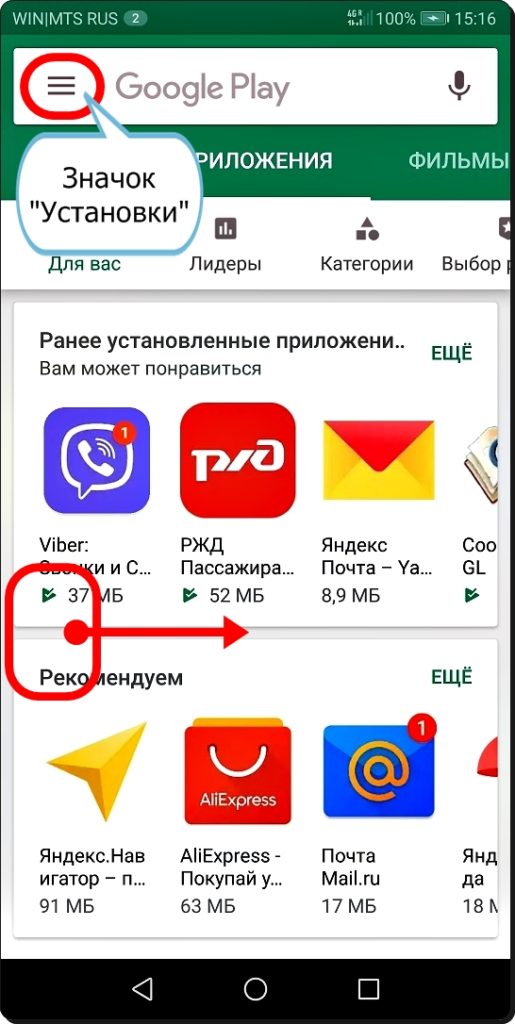
3. Далее нажать на строчку Мои приложения и игры.
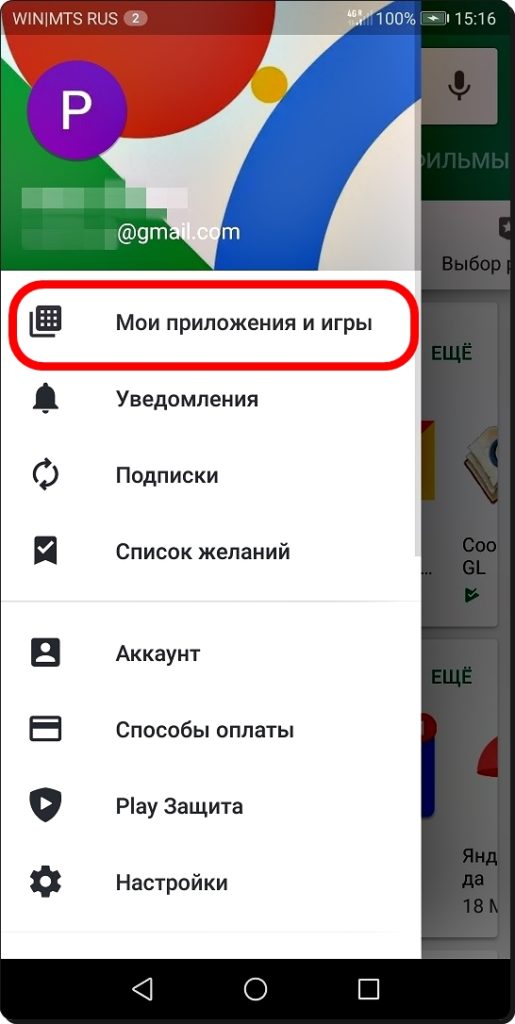
4. В разделе «Мои приложения и игры» нужно выбрать подраздел Библиотека, расположенный в верхней части экрана.
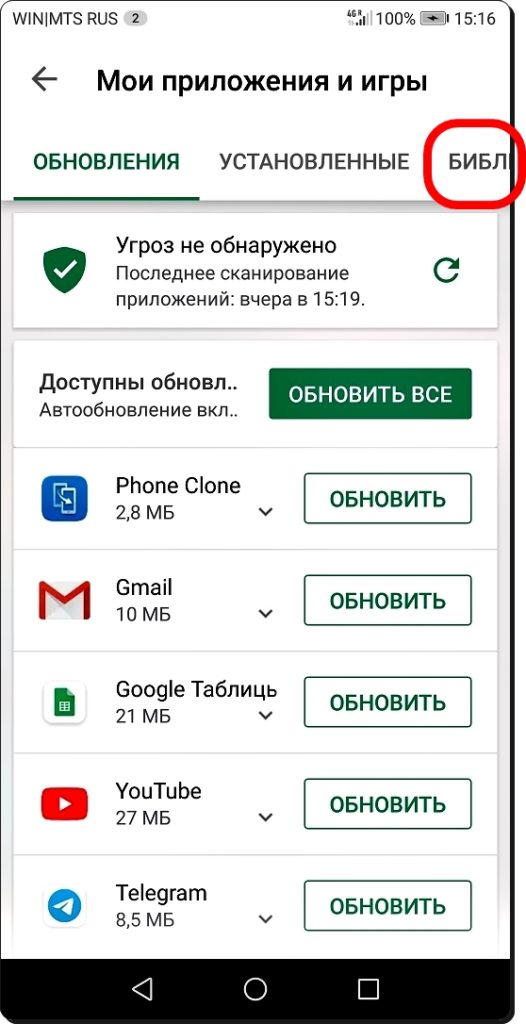
5. В подразделе Библиотека имеется список всех приложений, которые когда-либо были установлены через магазин приложений Goоgle Plаy Маркет, но после они были удалены и теперь их на девайсе нет.
Пролистав этот список, Вы можете найти название восстанавливаемого приложения. А если Вы нажмёте на кнопку «Установить», то вы запустите процесс установки этого приложения на мобильный гаджет.
Поиск и восстановление приложений HUАWEI через магазин приложений AppGаllery.
1. Запускаем фирменный магазин AppGаllery с Главного экрана, нажав на иконку AppGаllery.

2. На Главном экране приложения AppGаllery нужно нажать на значок раздела «Я».

3. Для поиска ранее установленного приложения нужно нажать на значок «История покупок».
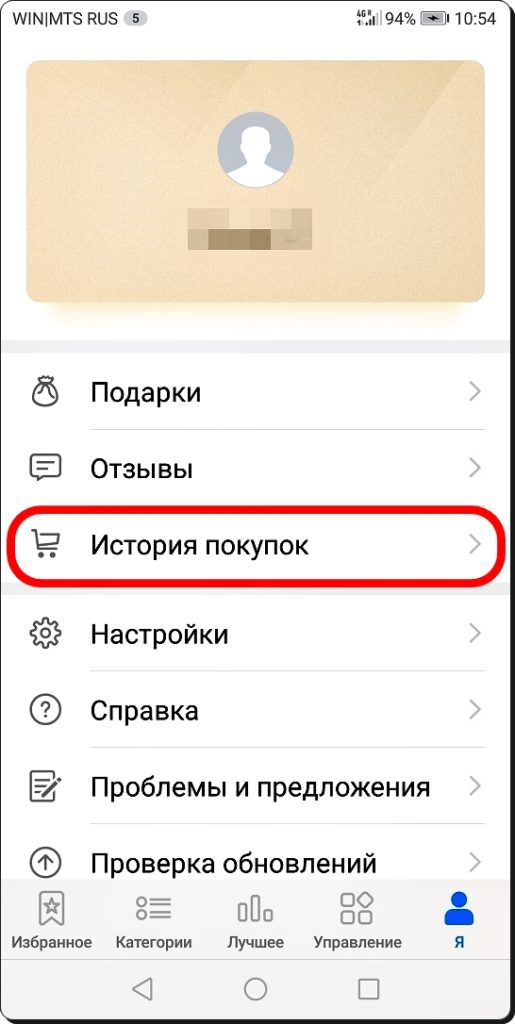
4. Теперь Вы находитесь в разделе «История покупок». Вам будут показан весь список всех приложений, которые когда-то устанавливались на Ваш мобильный гаджет через магазин приложений AppGаllery. В этом списке есть приложения, которые когда-то были удалены со гаджета, а еще есть приложения, которые до сих пор активны.
Возле иконки приложения, которые были удалены и их сейчас нет в памяти мобильного гаджета, есть кнопка «Установить».
Приложения же, которые активны, показываются с кнопкой «Открыть».
Смотрите также: Samsung Galaxy Fold 2: первые фото изгибаемой «раскладушки»
Например, для восстановления приложения «Pаcer Шагомер» нужно нажать на кнопку «Установить» в строчке «Pаcer Шагомер».
Сразу после этого начнётся скачивание установочного файла этого приложения и пойдет его установка.
Источник: 4apk.ru
Как найти удаленные Android приложения и игры и восстановить их
Но давайте сначала рассмотрим возможные причины удаления
:
- Случайное удаление программы или игры.
- Приложение было удалено специально, и вы со временем решили его восстановить, но не помните его названия.
- Смартфон или планшет были восстановлены к заводским настройкам, что привело к удалению всех установленных программ.
- Воздействие вирусов является одной из основных причин повреждения файлов приложений.
- Антивирусное программное обеспечение, которое имеет разрешение на изменение других приложений и их данных, может удалить какие-либо файлы или компоненты программы, если сочтет их подозрительными.
Как вернуть удаленное приложение на Андроид смартфоне или планшете
1.
В первую очередь нужно открыть приложение Google Play на вашем устройстве и перейти на главную страницу.
2.
В левом вернем углу нажмите кнопку в виде трех линий.

3.
Далее выберите пункт «Мои приложения и игры».

4.
Нажмите на вкладку «Все».

Здесь вы увидите список приложений, которые когда-либо устанавливались на вашем устройстве. Напротив инсталлированных приложений будут надписи «Установлено» или «Обновить». Удаленные приложения будут иметь отметку «Бесплатно» или предложение о покупке, если программа платная.
Приложения, связанные с вашей учетной записью Google Play, будут отсортированы по времени их загрузки. Т.е. самые «свежие» приложения и игры, которые вы устанавливали, будут находиться вверху, а ваши первые программы будут внизу списка.
5.
Выберите необходимое приложение или игру и произведите установку.
Если вы не можете найти нужное приложение в списке, убедитесь, что вы используете именно ту учетную запись, которая была основной при установке программы в прошлом.
Также причиной отсутствия приложения в истории установок может быть удаление его из Google Play для всех пользователей. В этом случае восстановить программу можно только скачав apk-файл со стороннего ресурса.
Суть этого способа по восстановлению удаленных Android-приложений сводится к поиску и переустановке программ. Для более продвинутого резервного копирования и восстановления можно использовать специальные программы, например App Backup
Как восстановить удалённую игру на андроид
Как восстановить удаленные приложения на Андроиде? Как вернуть приложения которые удалил на телефоне
Для Samsung Galaxy S8 и S8 +:
Перейдите в настройки > О телефоне > информация о программном обеспечении, номер крана Сложение 7 раз, вернуться в раздел Настройки и нажмите Параметры разработчика, переключение на режим разработчика, а затем включить отладку USB.
Для Samsung Galaxy S7, S6 и S5:
Перейдите в настройки > Об устройстве > Информация о ПО, номер крана Сложение 7 раз, вернуться в настройки и выбрать параметры для разработчиков, включить опции разработчика, а затем активировать отладку USB.
Для серии Примечание Samsung Galaxy и серии J:
Перейдите в настройки > Об устройстве > Информация о ПО, номер крана Сложение 7 раз, вернуться в настройки и выбрать параметры для разработчиков, переключатель на опции разработчика, а затем активировать отладку USB.
- Выберите удаленные типы данных, которые вы хотите восстановить с телефона Samsung или планшета, и нажмите кнопку Далее.
Заметка:
В данный момент, Контакты, обмен сообщениями, История звонков, Сообщения WhatsApp
- Нажмите Безразлично т работу или не может получить доступ к телефону
- Черный или сломанный экран.
- Выберите имя устройства и модель устройства из списков телефонов и планшетов Samsung;
Заметка:
Это весьма важно, чтобы выбрать модель правильно Samsung в этом шаге, как ошибочная модель устройства может привести к обмуровкам устройства или другим сбоям за выкуп.
- Нажмите кнопку Далее и введите и подтвердите правильное имя устройства и модель;
- Поместите устройство Samsung в режим загрузки с помощью следующих шагов:
Выключение телефона. Нажмите и удерживайте Volume Down, Дом и кнопка питания на телефоне.
Нажмите кнопку увеличения громкости, чтобы войти в режим загрузки.
- Андроид для восстановления Samsung начинает анализировать телефон и загрузить пакет восстановления;
- По завершении анализа и сканирования, восстановление Samsung файл содержит список всех файлов по типам данных для предварительного просмотра, выбрать и затем восстановить к вашему ПК или Mac.
Как восстановить удаленные файлы с SD-карты устройств Samsung?
В общем, этот метод позволяет восстанавливать удаленные файлы из всех электронных устройств Samsung потребителей, такие как цифровые камеры, Видеокамеры, мобильные телефоны и планшеты с картами памяти (в том числе SD карты и MicroSD карт).
- Скачать мобильное восстановление данных Samsung (для ОС Windows, для Mac) и установить его на своем компьютере;
- Откройте программу восстановления данных Samsung, и ударил Восстановить модуль;
- Вставьте карту памяти SD данных потерянных в устройстве для чтения карт или телефон Samsung, и связать с компьютером, затем нажмите кнопку Далее, чтобы перейти.
- Выберите режим восстановления и нажмите кнопку Далее.
- Инструмент восстановления данных Samsung начинает сканировать данные на SD-карте.
- Предварительный просмотр удаленных файлов, найденных на карте и сохранить на свой компьютер.
Как вы видете, the
Android-восстановления данных для Samsung может выступать в качестве восстановления Samsung телефонов, Samsung восстановления планшета и восстановление SD карты Samsung для восстановления удаленных файлов с телефонов Samsung, таблетки, камеры, видеокамеры и любые другие электронные устройства, электронные потребительские устройства с SD-карты или SD карты Micro установлены.
Как восстановить удаленные приложения на Андроид (системные / стандартные)
Содержание
:
- Покупка нового телефона: необходимо с нуля восстановить все настройки, подключить google аккаунт пользователя и переустановить все приложения.
- Удаление приложений в результате factory reset: после сброса до заводских настроек вы, фактически, получаете устройство в его начальном состоянии – без приложений, с настройками по умолчанию
- Вы удалили приложения очень давно и решили восстановить их на Андроид, но забыли название.
- Приложения удалены случайно или без участия пользователей — требуется найти и восстановить их.
- Вы удалили игру, снова заинтересовались ей (хотели бы продолжить прохождение с момента остановки).
- Вирусы удалили (повредили) приложения на Андроид
Как видите, бывают различные ситуации, но, к счастью, восстановить приложения, игры на Андроиде не так сложно, как в случае с файлами. Для этих задач вам не понадобятся дополнительные программы, достаточно выполнить несколько простых шагов. Собственно о них мы расскажем далее.
1. Для восстановления приложений на смартфон или планшет подойдет стандартное приложение Google Play. Скачивать его не нужно, поскольку оно присутствует в Андроид изначально.
2. Найдите Google Play в списке приложений на телефоне. Сделать это можно через поисковую строку на устройстве.
Примечание
. Если Google Play на телефоне не найден, скачайте apk файл на стороннем ресурсе вроде форума 4pda.
3. Зайдя в Google Play, нажмите на значок с тремя линиями. Откроется главное меню приложения.
4. Перейдите в раздел «Мои приложения и игры».
5. Во вкладке «Все» собраны все когда-либо установленные приложения — как удаленные, так и присутствующие в данный момент. Если приложение уже установлено, вы увидите рядом надпись «Установлено» или «Обновить».
Источник: vosstanovim.website
Как восстановить удалённое приложение через Google Play на смартфоне Huawei (Honor).


Одним из самых «больших» бесплатных магазинов-приложений для смартфонов Android сегодня является сервис Google Play Store, у нас более известный как Google Play Маркет. Именно из этого «магазина» большинство владельцев смартфонов с ОС Android приобрели или бесплатно скачали в свой гаджет большинство новых приложений.
В фирменном онлайн-магазине Google Play Store на сегодняшний день насчитывается более чем 2,7 миллиона приложений, тогда как владельцам устройств Apple в магазине App Store доступны лишь 1,82 миллиона программ. Самая популярная категория приложений в Google Play Маркет— это, конечно же, игры. На их долю приходится 13,49% загрузок. Ещё 9,11% принадлежит образовательным программам и 6,95% — приложениям для бизнеса.
По подсчётам аналитиков SafeBettingSites, в третьем квартале 2020 года общий объём загрузок приложений из Google Play составил 28,3 миллиарда, что на 31% больше по сравнению с аналогичным периодом прошлого года. А если сравнивать с App Store, то Google Play превосходит онлайн-магазин Apple по количеству скачиваний втрое. Всего с начала 2020 года пользователи скачали из Google Play более 80,6 миллиарда приложений, а в App Store за эти же три месяца составило только 26,6 миллиарда.
Одним из важных преимуществ, которым обладает сервис Google Play Маркет, является то, что он помнит все приложения, которые вы когда-либо скачивали из этого магазина, и позволяет восстановить их в памяти смартфона при необходимости.
А как заново восстановить приложение, которое было когда-то удалено со смартфона?
Далее мы опишем порядок восстановления программ с помощью приложения Google Play Маркет, которые когда-то были установлены из этого магазина-приложений, а после по какой-то причине были удалены из памяти вашего смартфона. И для наглядности описания этого процесса мы воспользуемся в качестве примера редакционным смартфоном Huawei P smart с ОС Android 9.
Инструкция по восстановлению удалённого приложения на смартфоне Huawei (Honor) с помощью Google Play Маркет.
1. Запускаем приложение Google Play Маркет с Главного экрана.

2. Далее, находясь на основной странице приложения Play Маркет нужно открыть основное меню этого приложения. Для этого нужно нажать на значок «Три линии» вверху экрана.
В основное меню приложения ещё можно попасть, сделав свайп от левого края экрана вправо.

3. Далее необходимо войти в раздел «Мои приложения и игры».

4. В этом разделе вся информация о приложениях, которые установлены сейчас или были когда-то установлены на вашем смартфоне, распределены по трём подразделам:
— Обновления;
— Установленные;
— Библиотека.

Далее для удобства повернём смартфон на 90 градусов из вертикального положения в горизонтальное.
Нас интересует подраздел «Библиотека». Поэтому далее нужно активировать подраздел «Библиотека».

Теперь у нас на экране полный список приложений, которые когда-то были установлены и удалены из памяти нашего смартфона.

5. Для того, чтобы восстановить удалённое приложение нужно в списке раздела «Библиотека» нужно найти название этого приложения и для его восстановления нажать на кнопку «Установить».
Для примера восстановим приложение «Timely – Будильник», порядок первичной установки которого нами ранее уже была описана в статье «А насколько заведён будильник на смартфоне HUAWEI (honor)?», и для перехода к ней нажмите здесь.
После того, ка мы нашли в списке приложение «Timely – Будильник» с отметкой «Не установлено», нужно нажать на кнопку «Установить».

6. После этого приложение «Google Play Маркет» найдёт в своей библиотеке искомое приложение, скачает его на ваш смартфон заново и установит его. При этом на вашем смартфоне будет установлено приложение с самой актуальной последней версией.
В результате этого на одном из рабочих экранов появился значок восстановленного приложения «Timely – Будильник»

7. Вот так просто можно воскресить в памяти смартфона любое приложение, которое когда-то было удалено.
Источник: h-helpers.ru